【摘要】:如果零件结构是对称的,用户可以只创建一半零件模型,然后使用特征镜像的办法生成整个零件。如果修改了原始特征,则镜像的复制也将更新以反映其变更。图3-40所示为运用特征镜像生成的零件模型。图3-40 特征镜像生成零件如果要镜像特征,可作如下操作:单击“镜像”按钮,或选择菜单栏中的“插入”→“阵列/镜像”→“镜像”命令。图3-41 预览镜像特征效果单击按钮,完成特征的镜像。镜像零件与原始零件完全相反。

如果零件结构是对称的,用户可以只创建一半零件模型,然后使用特征镜像的办法生成整个零件。如果修改了原始特征,则镜像的复制也将更新以反映其变更。图3-40所示为运用特征镜像生成的零件模型。
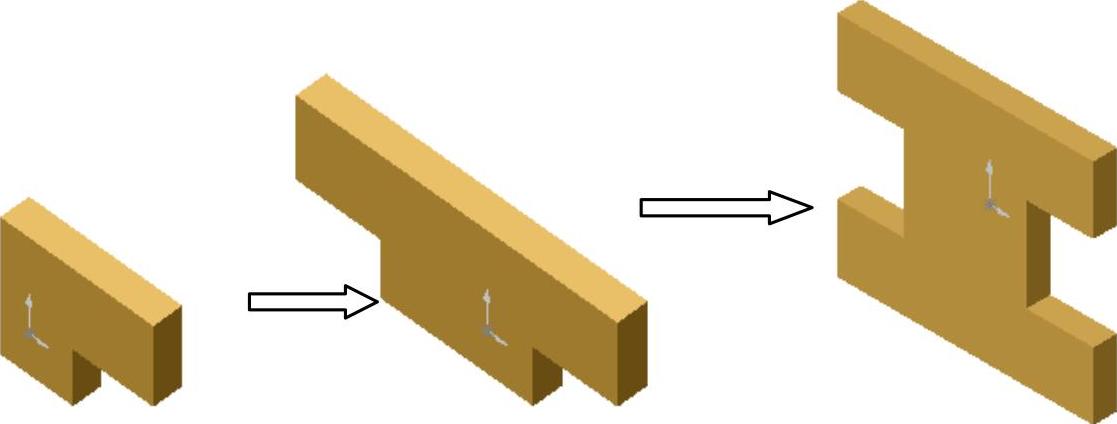
图3-40 特征镜像生成零件
如果要镜像特征,可作如下操作:
 单击“镜像”按钮
单击“镜像”按钮 ,或选择菜单栏中的“插入”→“阵列/镜像”→“镜像”命令。
,或选择菜单栏中的“插入”→“阵列/镜像”→“镜像”命令。
 在“镜像”属性管理器中单击
在“镜像”属性管理器中单击 图标右侧的显示框,然后在图形区域或特征管理器设计树中选择一个模型面或基准面作为镜像面。
图标右侧的显示框,然后在图形区域或特征管理器设计树中选择一个模型面或基准面作为镜像面。
 单击“要镜像的特征”栏中
单击“要镜像的特征”栏中 图标右侧的显示框,然后在图形区域或特征管理器设计树中选择要镜像的特征,此时在图形区域中可以预览镜像的效果,如图3-41所示。
图标右侧的显示框,然后在图形区域或特征管理器设计树中选择要镜像的特征,此时在图形区域中可以预览镜像的效果,如图3-41所示。
 如果要镜像特征的面,则单击“要镜像的面”栏中
如果要镜像特征的面,则单击“要镜像的面”栏中 图标右侧的显示框,然后在图形区域中选择特征的面做为要镜像的面。
图标右侧的显示框,然后在图形区域中选择特征的面做为要镜像的面。
 如果选择了“几何体阵列”复选框,将仅镜像特征的几何体(面和边线)并不求解整个特征。这样可以加速模型的生成和重建。(www.xing528.com)
如果选择了“几何体阵列”复选框,将仅镜像特征的几何体(面和边线)并不求解整个特征。这样可以加速模型的生成和重建。(www.xing528.com)
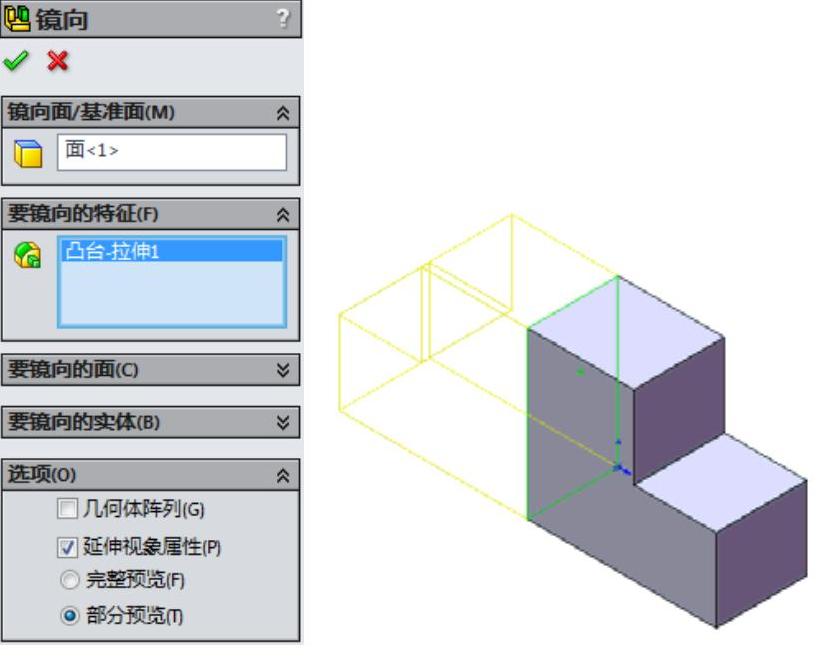
图3-41 预览镜像特征效果
 单击
单击 按钮,完成特征的镜像。
按钮,完成特征的镜像。
除了镜像特征之外,SolidWorks 2014还可以对零件进行镜像,即生成新的零件。镜像零件与原始零件完全相反。
要生成新的镜像零件,可作如下操作:
 打开要镜像的零件,选择一个镜像的面(可以是模型面和基准面)。
打开要镜像的零件,选择一个镜像的面(可以是模型面和基准面)。
 选择菜单栏中的“插入”→“镜像零件”命令,系统就会自动打开一个新的零件窗口,并生成新的镜像零件。
选择菜单栏中的“插入”→“镜像零件”命令,系统就会自动打开一个新的零件窗口,并生成新的镜像零件。
免责声明:以上内容源自网络,版权归原作者所有,如有侵犯您的原创版权请告知,我们将尽快删除相关内容。




